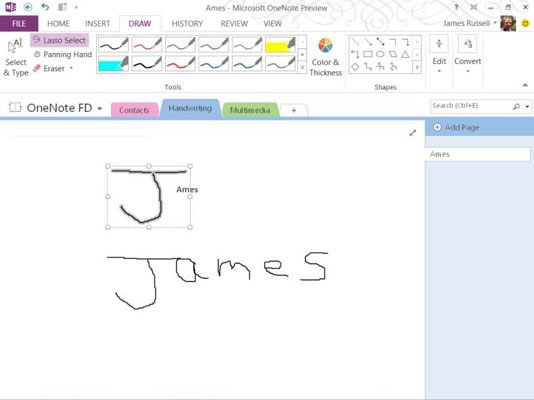Cómo extraer el texto de escritura a mano en OneNote 2013
Entre las características más frescas de OneNote 2013 son sus tecnologías de tinta que le permiten utilizar un lápiz óptico o incluso su dedo para escribir literalmente notas en la pantalla. Si desea incluir estas notas en un informe u otro documento profesional, sin embargo, es probable que desee convertir su escritura en texto que puede ser formateado. Siga estos pasos para convertir sus notas manuscritas en texto:
Abra una página de notas con la escritura en él o usar la pestaña Draw para escribir algo en un espacio en blanco en una nota.
Selecciona la pestaña Draw si no está seleccionado ya y haga clic o toque la tinta hasta el botón de texto.
OneNote convierte automáticamente todo lo que ve como "text-like" en el texto. A continuación, puede formato, copiar, cortar, o de otra manera de trabajar con el "texto" como de costumbre. Observe que OneNote no recogió la " J. "
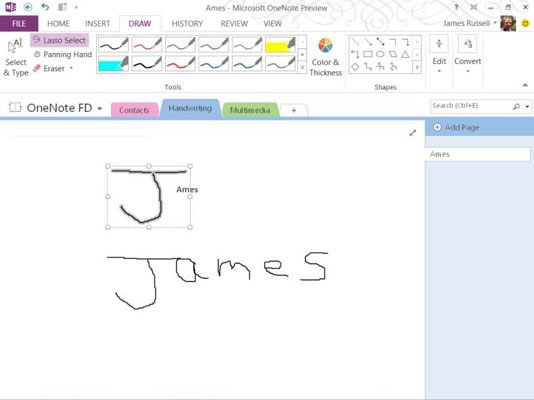
Dependiendo de su puño y letra, OneNote no puede reconocer las partes del texto y simplemente no convertirlo. Si es así, siga estos pasos:
Utilice la herramienta Lazo Seleccionar para seleccionar el texto que no se convirtieron.
derecha, haga clic o presione y mantenga presionado en el texto seleccionado. En el menú emergente que aparece, seleccione Tratar seleccionada tinta As y luego elegir de escritura a mano en el submenú.
A continuación, haga clic o toque en el botón de la tinta a texto para convertir la selección en texto.
Si esto no funciona, tendrá que volver a introducir el texto de forma manual por la tinta o escribiendo el texto que falta.
Sobre el autor
 ¿Cómo insertar datos de aplicaciones de oficina en OneNote 2013
¿Cómo insertar datos de aplicaciones de oficina en OneNote 2013 Puede insertar documentos de Office en OneNote 2013 con facilidad, y tiene tres principales opciones disponibles para usted para hacerlo: como una copia impresa, como un archivo adjunto, o de forma manual como datos sin procesar.Puede no ser capaz…
 ¿Cómo insertar diagramas de Visio en OneNote 2013
¿Cómo insertar diagramas de Visio en OneNote 2013 Puede insertar diagramas de Visio en OneNote 2013 y conservar la capacidad de modificarlo, siempre y cuando no inserta el diagrama como una copia impresa, que efectivamente crea una imagen estática del diagrama.¿Cómo insertar un diagrama…
 ¿Cómo manejar notas con la aplicación web de OneNote
¿Cómo manejar notas con la aplicación web de OneNote OneNote Web App es el cajón de sastre " si no puedes hacerlo en la versión para móviles, hágalo aquí " solución para los usuarios de OneNote móviles que no son propietarios o que actualmente tienen acceso a la versión de escritorio de la…
 Cómo sincronizar notas en OneNote 2013
Cómo sincronizar notas en OneNote 2013 OneNote 2013 se distancia de todo el concepto de guardar archivos de forma manual en favor de sincronización ellos. Puede sincronizar archivos de forma automática o manual. Esto le da un poco de libertad en la gestión de sus archivos.Cómo…
 Cómo tomar notas rápidas en OneNote 2013
Cómo tomar notas rápidas en OneNote 2013 Las notas rápidas le permiten anotar algo rápidamente sin regateo con la estructura organizativa de OneNote 2013. Más tarde, puede volver a la nota rápida sin archivar y averiguar dónde ponerlo.¿Cómo acceder a las notas rápidas en OneNoteSe…
 Cómo escribir notas en OneNote 2013 en el Android
Cómo escribir notas en OneNote 2013 en el Android Al igual que con otras versiones móviles de OneNote, tales como los de iOS y web versiones aplicación, la versión de Android de OneNote le permite acceder y editar notas con una característica mínimo fijado en comparación con las versiones de…
 Cómo el color del texto en Word 2016
Cómo el color del texto en Word 2016 Adición de color a su texto de Word 2016 no hace su escritura más colorido. Todo lo que hace es hacer que usted desea que usted tenía más tinta de color cuando es el momento de imprimir el documento. Independientemente, puede salpicar de color…
 ¿Cómo insertar un cuadro de texto en Word 2013
¿Cómo insertar un cuadro de texto en Word 2013 LA caja de texto es un elemento gráfico en Word 2013 que contiene - contener la respiración texto. El texto puede ser utilizado como un elemento decorativo (como una cita tirón) Para resaltar un pasaje de texto en la página, o puede ser…
 Insertar imágenes, tablas e hipervínculos a las notas con aplicación web de OneNote
Insertar imágenes, tablas e hipervínculos a las notas con aplicación web de OneNote Una imagen vale más que mil palabras, así que por qué no añadir imágenes a sus notas con OneNote Web App? Si usted es más de una persona de datos, utilizar tablas para organizar la información en columnas y filas. Necesita compartir un…
 OneNote 2013 para dummies
OneNote 2013 para dummies Una nota en OneNote se configura como un cuaderno que contiene secciones y páginas, y que le escribe sus notas en las páginas entre la sección de fichas.OneNote 2013 Clasificaciones de contenidoCon OneNote 2013 etiquetas, puede dar formato a las…
 Cómo convertir escritura a mano en texto en las ventanas 8 tableta
Cómo convertir escritura a mano en texto en las ventanas 8 tableta Usted puede escribir con la mano en la tableta de Windows 8 en cualquier lugar que Windows acepta escribir. Puede escribir a mano una carta en Microsoft Word, por ejemplo, o escribir en el nombre de una carpeta recién creada.A medida que escribe,…
 Cómo escribir a mano notas en Evernote para Android
Cómo escribir a mano notas en Evernote para Android Una de las mejores características de Evernote para Android le permite mover fácilmente de escritura a mano para la tipificación de tomar fotos y la espalda, todo dentro de una sola nota. Discurso grabado, un dibujo a tinta y texto escrito puede…